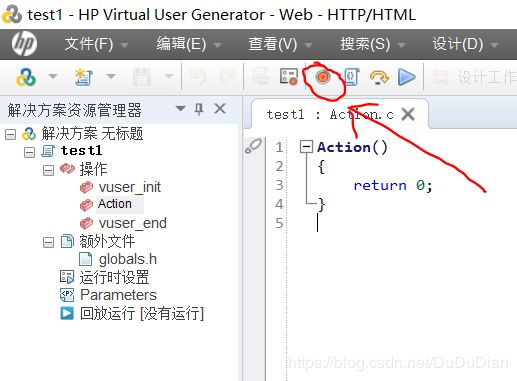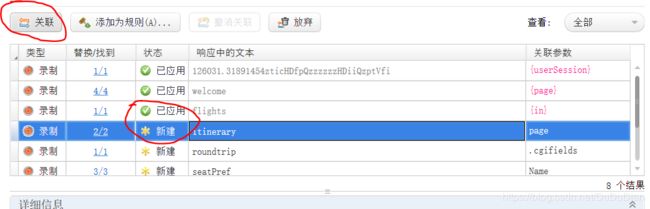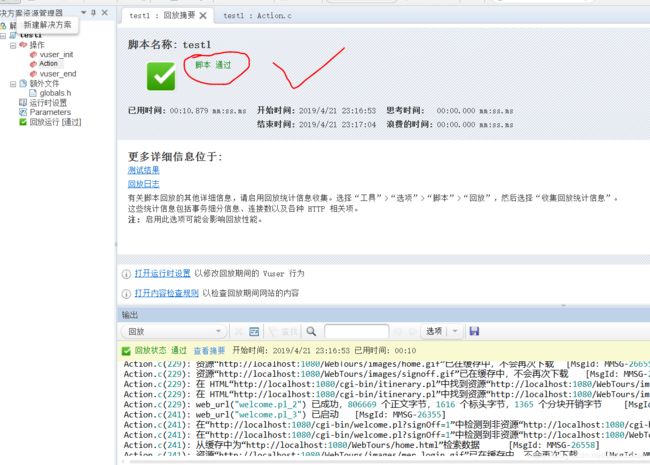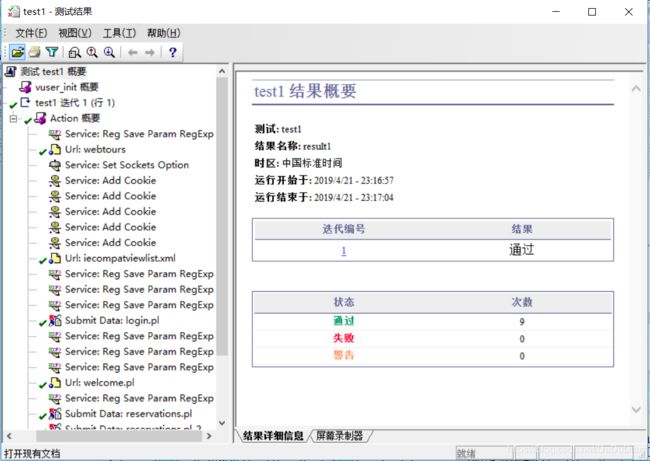LoadRunner 12.02之创建脚本
本人只是一只普普通通的大三的测试小白,该文章是根据平时上课老师讲的内容所写的
创建脚本
主要内容:
- LoadRunner 的组件
- 负载测试流程
- Virtual User Generator (VuGen) 简介
- 如何开始录制用户操作
- 录制实例:HP Web Tours 网站
- 查看脚本
- 回放脚本
- 确定测试
1.LoadRunner 的组件
LoadRunner 包含以下组件:
- Virtual User Generator 录制最终用户业务流程并创建自动化性能测试脚本,即 Vuser 脚本
- Controller 组织、驱动、管理并监控负载测试
- Load Generator 通过运行 Vuser 产生负载
- Analysis 用于查看、剖析和比较性能结果
- Launcher 使您可以从单个访问点访问所有 LoadRunner 组件
2.负载测试流程
规划负载测试:
定义性能测试要求,例如并发用户数量、典型业务流程和要求的响应时间
创建 Vuser 脚本:
在自动化脚本中录制最终用户活动
定义场景:
使用 LoadRunner Controller 设置负载测试环境
运行场景:
使用 LoadRunner Controller 驱动、管理并监控负载测试
分析结果:
使用 LoadRunner Analysis 创建图和报告并评估性能
3.Virtual User Generator (VuGen) 简介
- 在测试环境中, LoadRunner 在物理计算机上使用 Vuser 代替实际用户
- Vuser 以一种可重复、可预测的方式模拟典型用户的操作,对系统施加负载
- LoadRunner Virtual User Generator (VuGen) 以“录制-回放”的方式工作,当在应用程序中执行业务流程步骤时,VuGen 会将所做操作录制到自动化脚本中,并将其作为负载测试的基础
4.如何开始录制用户操作
4.1 启动 LoadRunner
选择开始 > 程序 > HP LoadRunner >Virtual User Generator。
这时将打开 HP LoadRunner 12.02 VuGen的起始页
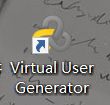
4.2 打开脚本或者创建新的脚本
4.3 创建一个Web脚本
在VuGen起始页中,单击创建脚本按钮 ,将打开 “创建新脚本”窗口,选择 “单协议”类别,并且选择“Web – HTTP/HTML”协议
协议是客户端用来与系统后端进行通信的语言
5.录制实例:HP Web Tours 网站
5.1 点击该按钮,将打开“开始录制”的窗口
5.2 编辑“开始录制”窗口
1.操作选择:Action
2.浏览器:IE(最好是IE,当然,选其他浏览器也行)
3.URL地址:HP Web Tours 网站(http://localhost:1080/WebTours)
4.点击“开始录制”按钮
5.当然,你也可以点击“录制选项”,设置其他选项
注: 如果打开网站时出错,请确保 Web 服务器正在运行。
要启动服务器,请找到LoadRunner的安装路径 > WebTours > StartServer.bat > 启动 Web 服务器
5.3 开始录制
1.点击“开始录制”按钮后,这时将打开浮动的 “正在录制”工具栏,且自动打开Web Tours网站

2.登录HP Web Tours 网站
在 User Name(用户名)框中输入 jojo,在 Password(密码)框中输入 bean,单击 Login(登录)

3.输入航班详细信息

3.1 单击 Flights (航班),这时将打开 Find Flight (查找航班)页面:
- Departure City(出发城市): Denver (丹佛,默认值)
- Departure Date(出发日期):保持默认值 (当前日期)
- Arrival City(到达城市): Los Angeles (洛杉矶)
- Return Date(返回日期):保持默认值 (第二天的日期)
- Seating Preference(首选座位):Aisle (靠近过道)
- 接受其余选项的默认设置并单击 Continue (继续)

3.2 Find Flight(选择航班)
单击 Continue (继续)接受默认航班选择

3.3 打开Payment Details (支付明细)页面
输入支付信息并预订机票
在 Credit Card (信用卡)框中输入 12345678,并在 Exp Date (到期日)框中输入 06/10
单击 Continue (继续)
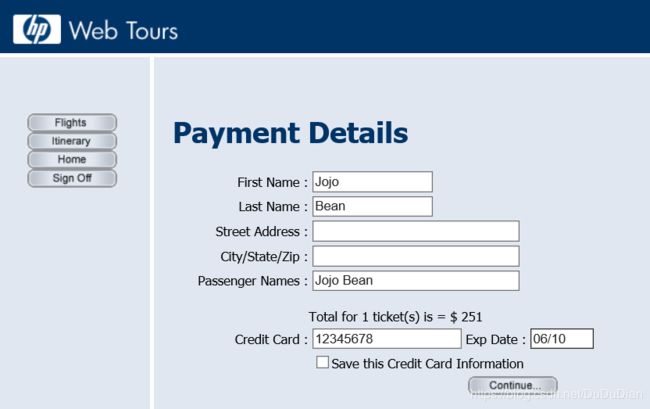
3.4 查看Invoice(发票)页面

3.5 查看航班 Itinerary(路线)页面
点击左窗格中的 Itinerary (路线)按钮

3.6 Sign Off(注销)
单击左窗格中的 Sign Off (注销),返回登录界面
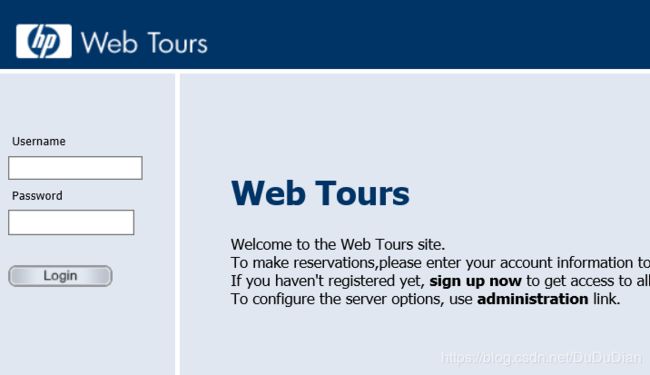
3.7 停止录制
在浮动工具栏上单击“停止录制”按钮

5.4 Vuser 脚本生成时会打开 “代码生成”弹出窗口,然后 VuGen 会打开“设计工作室”窗口
5.5 你可以选择要关联的动态值
6.查看脚本
可以在树视图或脚本视图中查看脚本
- 树视图:一种基于图标的视图,将 Vuser 的操作以步骤的形式列出
- 脚本视图:一种基于文本的视图,将 Vuser 的操作以函数的形式列出
树视图:
脚本视图:
在脚本视图中,VuGen 在编辑器中显示脚本,并用不同颜色表示函数及其参数值。可以在该窗口中直接输入 C 或 LoadRunnerAPI 函数以及控制流语句
Action()
{
/*Correlation comment - Do not change! Original value='126031.31891454zticHDfpQzzzzzzHDiiQzptVfi' Name ='userSession' Type ='ResponseBased'*/
web_reg_save_param_regexp(
"ParamName=userSession",
"RegExp=name=\"userSession\"\\ value=\"(.*?)\"/>\\\n7.回放脚本
- 回放脚本以验证其是否能够正常运行
- 回放过程中,可以在浏览器中查看操作并检验是否一切正常。如果脚本不能正常回放,说明有问题需要进一步的修改
- 回放脚本之前,可以配置运行时设置,用来设置 Vuser 的行为
7.1 设置运行时
通过 LoadRunner 运行时设置,可以模拟各种真实用户活动和行为
例如:可以模拟一个对服务器输出立即做出响应的用户,也可以模拟一个先停下来思考,再做出响应的用户。另外还可以配置运行时设置来指定 Vuser 应该重复一系列操作的次数和频率
所有类型脚本的一般运行时设置。包括:
运行逻辑: 重复次数
节奏: 两次重复之间的等待时间
思考时间: 用户在各步骤之间停下来思考的时间
日志: 希望在回放期间收集的信息的级别
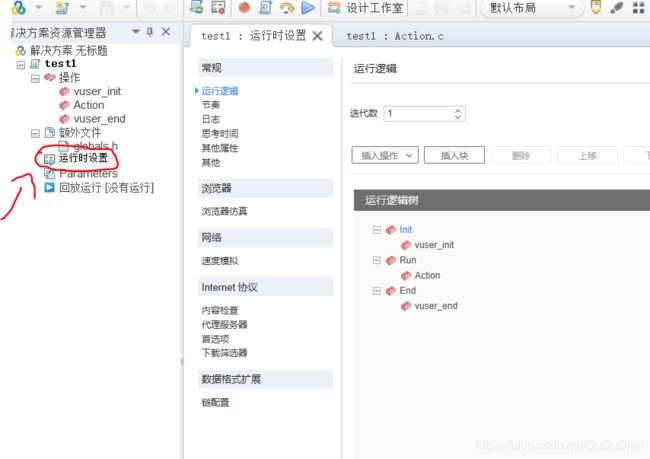
7.2 查看有关回放的信息
点击“回放”按钮或者按快捷键F5